De versie van Carbonite Endpoint identificeren
Sammendrag: U kunt de versie van Carbonite Endpoint identificeren aan de hand van de volgende instructies.
Denne artikkelen gjelder for
Denne artikkelen gjelder ikke for
Denne artikkelen er ikke knyttet til noe bestemt produkt.
Det er ikke produktversjonene som identifiseres i denne artikkelen.
Symptomer
Opmerking:
- Vanaf mei 2020 heeft Carbonite Endpoint de 'End of Sale'-datum bereikt. Dit artikel wordt niet meer bijgewerkt door Dell. Raadpleeg voor meer informatie Beleid voor productlevenscyclus (einde support/einde levensduur) voor Dell Data Security. Als u vragen heeft over alternatieve artikelen, neem dan contact op met uw verkoopteam of neem contact op met endpointsecurity@dell.com.
- Raadpleeg Eindpuntbeveiliging voor meer informatie over huidige producten.
In de wetenschap dat de versie van Carbonite Endpoint een gebruiker in staat stelt om:
- Bekende problemen identificeren.
- Gebruikersinterfaceverschillen te bepalen.
- Systeemvereisten te controleren.
Betreffende producten:
- Carbonite Endpoint
Betreffende besturingssystemen:
- Windows
- Mac
Årsak
Niet van toepassing
Oppløsning
Versiebeheer kan worden geïdentificeerd op de endpoint - of beheerconsole. Klik op de betreffende optie voor meer informatie.
Eindpunt
Klik op Windows of Mac voor versie-informatie.
Windows
Productversiebeheer in Windows kan worden bepaald via:
- Gebruikersinterface (UI)
- Installatieprogramma
Klik op de gewenste methode voor meer informatie.
Opmerking: Het product moet worden geïnstalleerd en geactiveerd voordat de versie kan worden bepaald. Raadpleeg Carbonite Endpoint installeren en activeren voor meer informatie.
- Dubbelklik op het Windows-bureaublad op Carbonite Endpoint.

Opmerking:
- U kunt ook Carbonite Endpoint openen via Windows Verkenner op
%SYSTEMDRIVE%\Program Files (x86)\Carbonite\Endpoint\DCProtect.exe. - In het voorbeeld
%SYSTEMDRIVE%is een Windows-systeemvariabele voor de partitieschijf van het besturingssysteem.
- Klik in de linkerbenedenhoek van de gebruikersinterface van Carbonite Endpoint op About.

- Leg de versie vast. In het voorbeeld is 10.2.0.23 de versie.
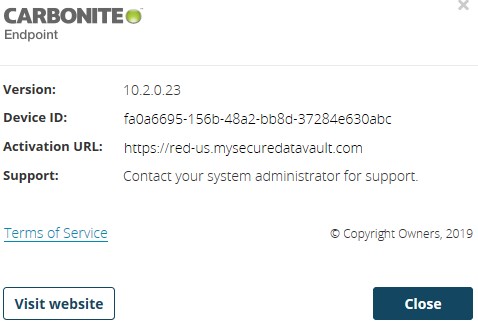
Opmerking: De Versie, de Apparaat-ID en de Activatie-URL kunnen verschillen van het bovenstaande voorbeeld.
- Zoek DCProtectInstall.exe.
Opmerking: Carbonite Endpoint kan worden gedownload van: https://blob.mysecuredatavault.com/downloads/protect-us/DCProtectInstall.EXE
 .
.
 .
.
- Klik met de rechtermuisknop op DCProtectInstall.exe en selecteer Eigenschappen.
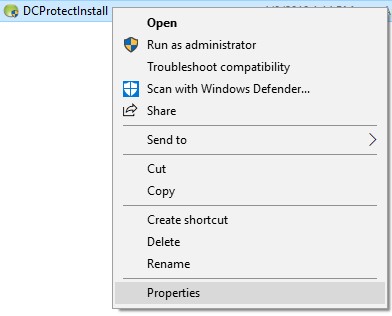
- Klik op het tabblad Details.
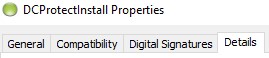
- Noteer de productversie. In het voorbeeld is de productversie 10.2.0.23.
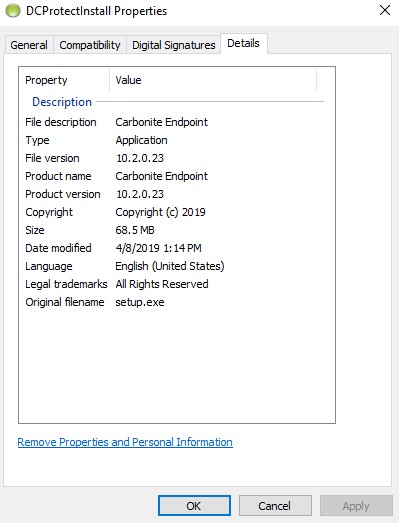
Opmerking: De productversie kan in uw omgeving verschillen.
Mac
Opmerking: Het product moet worden geïnstalleerd en geactiveerd voordat de versie kan worden bepaald. Raadpleeg Carbonite Endpoint installeren en activeren voor meer informatie.
- Klik in het Apple-menu op Start en selecteer vervolgens Hulpprogramma's.
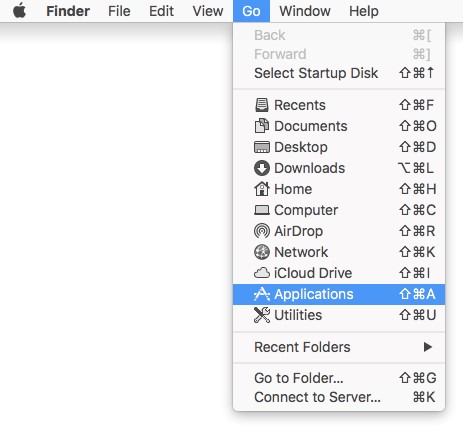
- Dubbelklik in het menu Toepassingen op Carbonite Endpoint.
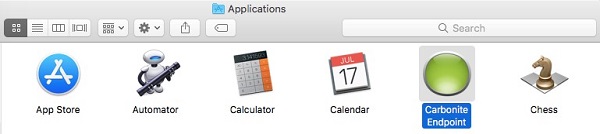
- Klik in de linkerbenedenhoek van de gebruikersinterface van Carbonite Endpoint op Info.

- Leg de versie vast. In het voorbeeld is de versie 10.2.0.23.
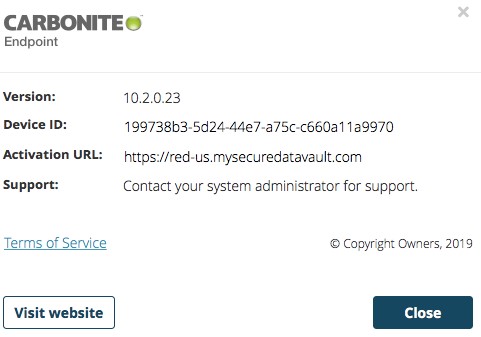
Opmerking: De Versie, de Apparaat-ID en de Activatie-URL kunnen in uw omgeving anders zijn.
Beheerconsole
- Ga in een webbrowser naar https://red-[REGION].mysecuredatavault.com.
Opmerking: [REGION] = regio van de tenant:
 .
.
- VS = Amerika
- EMEA = Europa
- APAC = Azië Pacific
- CA = Canada
 .
.
- Meld u aan bij de beheerconsole.
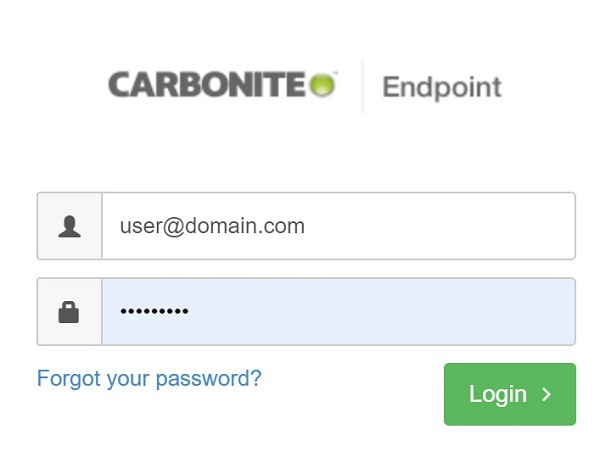
Opmerking: Als u zich niet kunt aanmelden bij de beheerconsole, neem dan contact op met uw productbeheerder of verkoopmedewerker.
- Klik in het menu in het linkerdeelvenster op Apparaten.
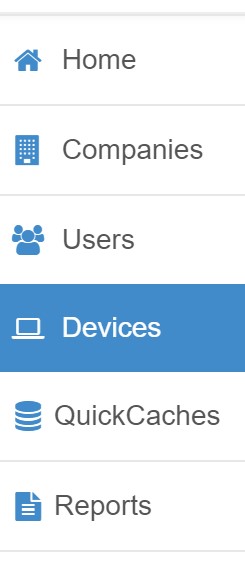
- Zoek in het deelvenster Apparaten en klik vervolgens op de gewenste apparaatnaam.
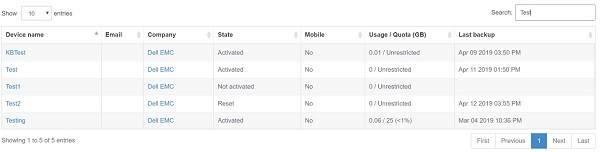
Opmerking:
- De naam van het apparaat komt niet altijd overeen met de computernaam. Raadpleeg Handmatig een apparaat toevoegen in Carbonite Endpoint voor meer informatie.
- Het kan ook zijn dat het apparaat zich onder de geactiveerde gebruiker bevindt.
- De voorbeelden die in de schermafbeelding worden gebruikt, kunnen in uw omgeving anders zijn.
- Noteer de Clientversie. In het voorbeeld is de clientversie 10.2.0.23.

Opmerking: De clientversie kan in uw omgeving anders zijn.
Als u contact wilt opnemen met support, raadpleegt u de internationale telefoonnummers voor support van Dell Data Security.
Ga naar TechDirect om online een aanvraag voor technische support te genereren.
Voor meer informatie over inzichten en hulpbronnen kunt u zich aanmelden bij het Dell Security Community Forum.
Tilleggsinformasjon
Videoer
Berørte produkter
CarboniteArtikkelegenskaper
Artikkelnummer: 000126103
Artikkeltype: Solution
Sist endret: 01 mai 2023
Versjon: 13
Få svar på spørsmålene dine fra andre Dell-brukere
Støttetjenester
Sjekk om enheten din er dekket av støttetjenestene.